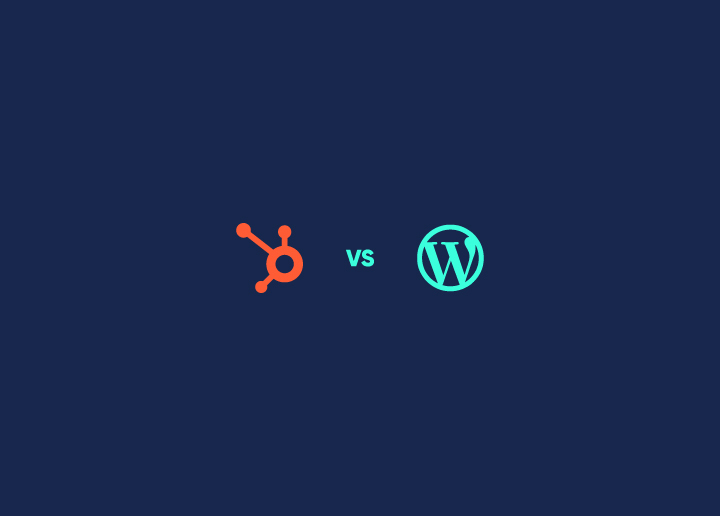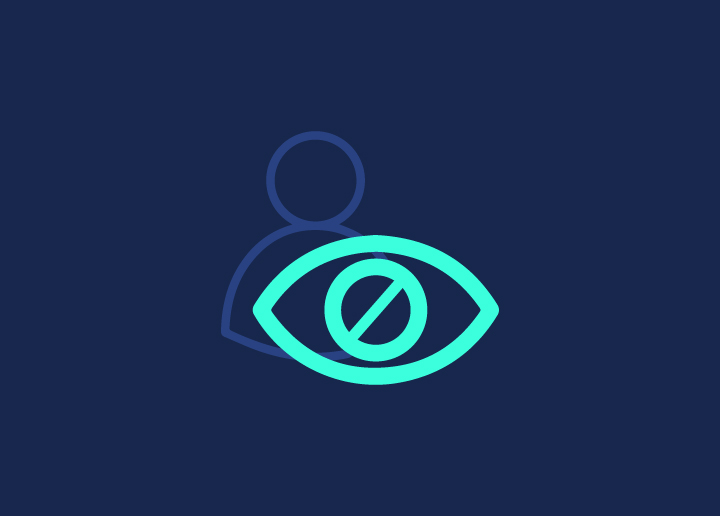Ocultar el nombre del autor en las entradas de un blog de WordPress ofrece un enfoque polifacético de la creación de contenidos en línea. Subraya la importancia de salvaguardar la privacidad personal en un mundo interconectado, ya que los blogueros equilibran el intercambio de información valiosa con la protección de la identidad individual.
Como usuario de WordPress, es posible que quieras disfrazar tu identidad por varias razones, como proteger tu privacidad o mantener una marca profesional. Afortunadamente, WordPress facilita esta tarea. Puedes ocultar fácilmente el nombre del autor de las entradas de un blog de WordPress con unos sencillos pasos, incluida la fecha de publicación.
El núcleo de esta guía -cómo ocultar el autor en WordPress- es un concepto sencillo: separar la cuenta de usuario de WordPress de la asociada a las entradas de tu blog. De esta forma, nadie podrá rastrear las entradas hasta ti. Para ello, tendrá que crear un nuevo nombre de usuario para las entradas de su blog y luego ocultar el nombre del autor de la propia entrada.
Contenido
Toggle¿Por qué ocultar el nombre del autor en las entradas de blog de WordPress?
Ocultar el nombre del autor en las entradas de WordPress puede servir para varios propósitos. Aquí están las principales razones detrás de esta práctica:
Preocupación por la privacidad y necesidad de proteger la información personal
Una de las principales razones para ocultar el nombre del autor en las entradas de WordPress es abordar los problemas de privacidad y proteger la información personal. No todos los blogueros se sienten cómodos compartiendo su nombre completo públicamente debido a posibles riesgos para su privacidad.

Revelar los nombres reales puede exponer a los autores a una atención no deseada, a comunicaciones no solicitadas o incluso a un posible robo de identidad. Al mantener ocultos los nombres de los autores, los blogueros pueden mantener un nivel de anonimato y salvaguardar sus datos personales de ser fácilmente accesibles a una amplia audiencia en línea.
Leer: Cómo eliminar usuarios administradores invisibles de WordPress
Mantener una identidad de blog independiente de la marca o basada en el equipo
Algunos blogs de WordPress pretenden crear una identidad neutral respecto a la marca o basada en el equipo, en la que la atención se centra en el contenido más que en los autores individuales. Este enfoque es habitual en blogs que cubren temas diversos y quieren presentar una imagen cohesionada.
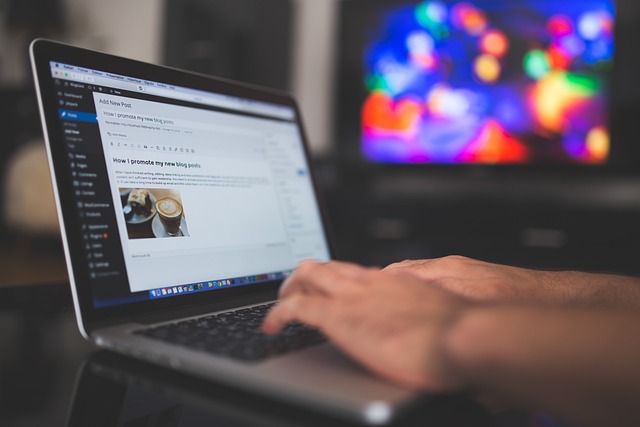
Al ocultar los nombres de los autores, el contenido se centra más en el conocimiento y la experiencia colectivos del blog que en la identidad de una sola persona. Esto puede ayudar a establecer una voz coherente y unificada, lo que resulta especialmente útil para blogs colaborativos u organizativos.
Evitar prejuicios basados en la identidad del autor
Ocultar los nombres de los autores en las entradas de blog de WordPress también puede ayudar a mitigar los sesgos o prejuicios que puedan surgir en función de la identidad del autor. Los lectores suelen formarse opiniones o juicios sobre los contenidos en función de la procedencia, el sexo, la etnia u otras características del autor.
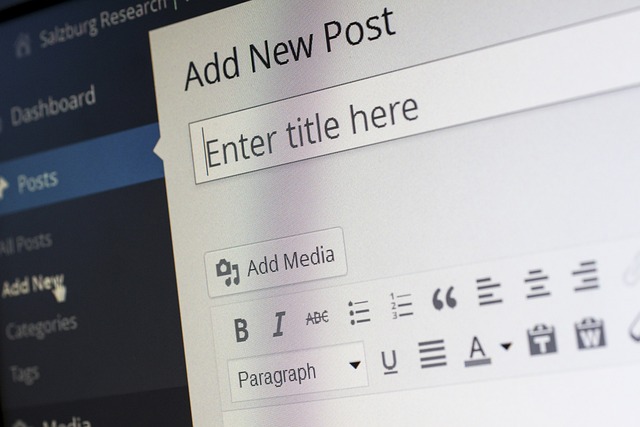
Mantener en el anonimato los nombres de los autores desplaza la atención por completo al contenido si tiene varios miembros en la plantilla. Este enfoque anima a los lectores a comprometerse con las ideas presentadas en lugar de hacer suposiciones o formarse opiniones basadas en los rasgos personales del autor.
Relacionado: Cómo añadir nuevos usuarios a su sitio web WordPress
Cómo Ocultar el Autor en WordPress: Guía paso a paso
Siguiendo estos pasos, podrá tomar una decisión informada sobre cómo ocultar los nombres de autor en sus entradas de WordPress.
Utilizar un seudónimo o alias para el nombre del autor
Utilizar un seudónimo o alias para el nombre del autor en WordPress puede proporcionar un equilibrio entre la privacidad y el mantenimiento de una conexión personal con los lectores. A continuación te explicamos cómo conseguirlo:
Método del plugin de WordPress para gestionar seudónimos
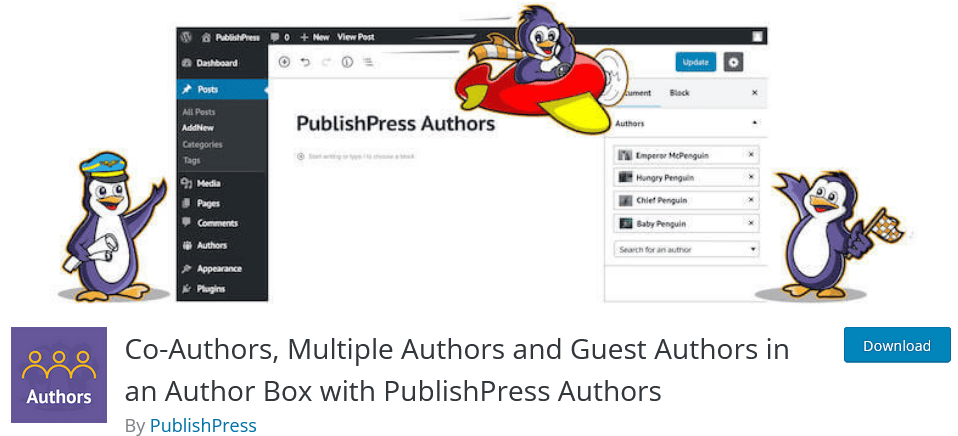
Empieza por investigar y seleccionar un plugin de WordPress adecuado que te permita gestionar seudónimos o alias para los autores de entradas. Existen varios plugins para ocultar autores, como Simple Author Box y PublishPress Authors, que ofrecen esta funcionalidad. Busca los que tengan críticas positivas, actualizaciones recientes y características que se ajusten a tus necesidades.
Configuración del plugin y creación de un alias para el autor
Por ejemplo, si ha elegido el plugin Simple Author Box, estos son los pasos para configurar este plugin para establecer un alias para el autor en su blog de WordPress.
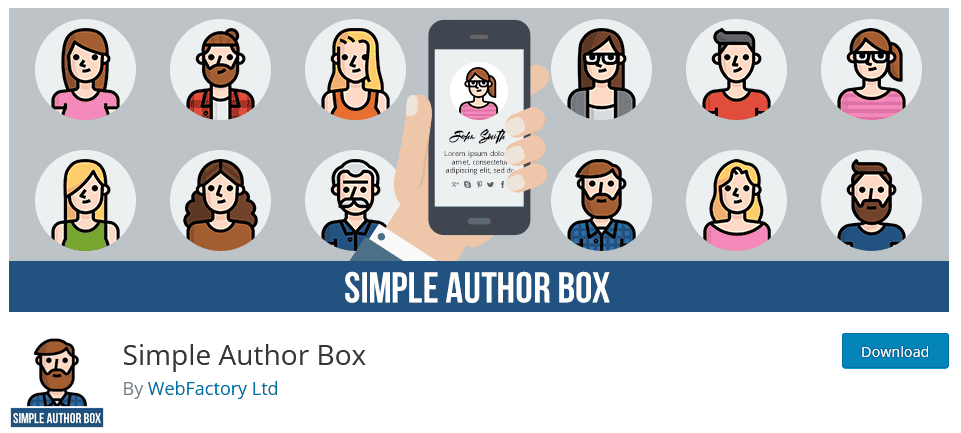
Paso 1: Instalar y activar el plugin
Inicie sesión en su panel de WordPress. Vaya a Plugins > Añadir nuevo. Busca "Simple Author Box" en la barra de búsqueda. Instale y active el plugin.
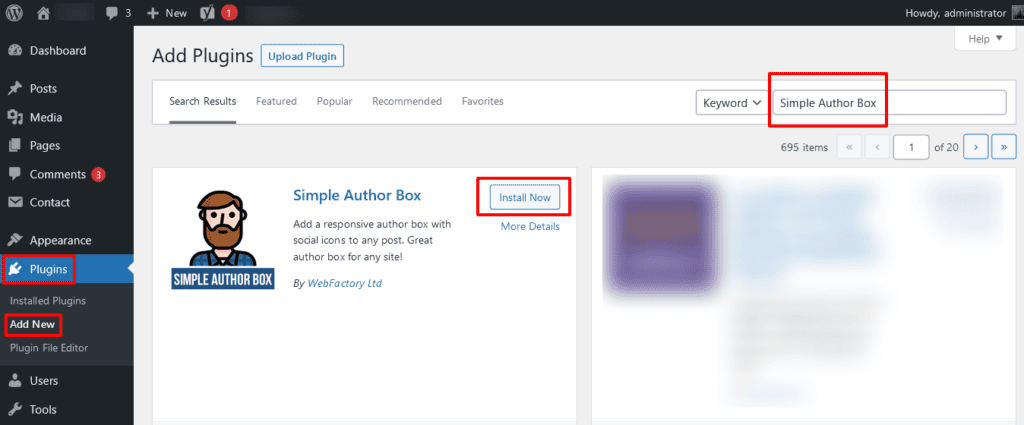
Paso 2: Acceder a la configuración del plugin
Tras activar el plugin, haz clic en "Configuración", busca "Caja de autor simple" en el menú desplegable y haz clic en ella.
Paso 3: Configurar las opciones de seudónimo
En la configuración del plugin, encontrarás varias opciones para personalizar la apariencia de la caja de autor, incluyendo el seudónimo. Busca la sección 'Visibilidad' relacionada con el nombre y el seudónimo del autor.
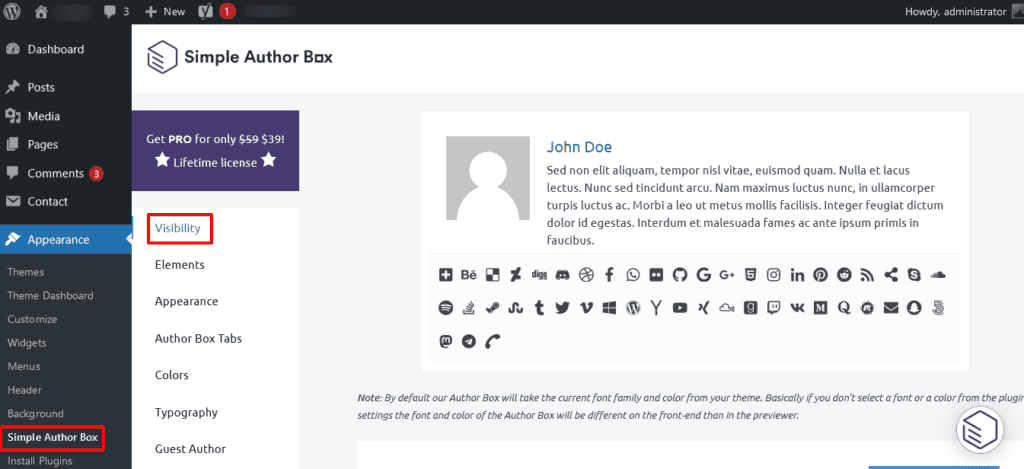
Paso 4: Configurar un alias
Active la opción "Insertar manualmente el cuadro de autor simple" para introducir el alias deseado para el autor. Una vez introducido el nombre genérico, guarda los cambios haciendo clic en "Guardar configuración".
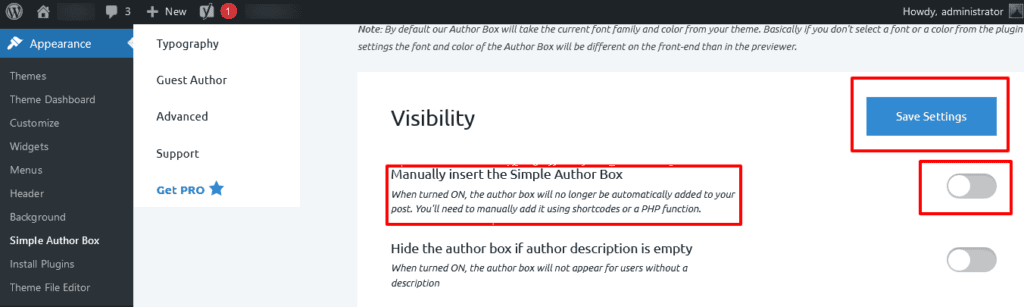
Paso 5: Comprobar la visualización del puesto
Vaya a una entrada del blog en la que desee que aparezca el nombre genérico o seudónimo. En el editor de entradas, asegúrate de que el nombre genérico o seudónimo aparece correctamente como nombre del autor.
Dependiendo de la versión y configuración del plugin, puedes personalizar la biografía del autor junto a la entrada. Busca opciones para añadir una biografía, un avatar y otra información relevante. Además, previsualiza la entrada del blog para ver cómo aparecen el seudónimo y la biografía del autor ante los lectores. Si es necesario, vuelve a la configuración del plugin para realizar cualquier ajuste en el nombre genérico o la biografía.
Leer: Los mejores plugins de inteligencia artificial para WordPress
Métodos avanzados para ocultar el nombre del autor de las entradas de WordPress
Si desea adoptar un enfoque avanzado para ocultar el nombre del autor de las entradas de WordPress, puede utilizar el método CSS personalizado. Este método consiste en añadir código personalizado a los archivos del tema de WordPress para controlar la visualización de los nombres de autor. Así es como puede hacerlo.
Utilice un sencillo plugin CSS personalizado
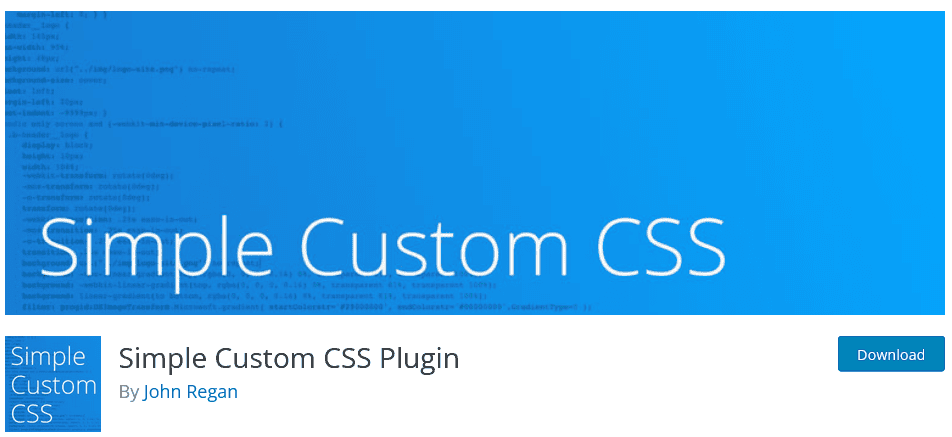
Si utilizas un plugin CSS personalizado para ocultar el nombre del autor, tendrás más control sobre los elementos visuales de tu blog. Sin embargo, recuerda que los cambios realizados mediante CSS personalizado pueden no ser a prueba de temas y verse afectados por futuras actualizaciones o cambios de tema. Por lo tanto, supervisa siempre el aspecto de tu sitio después de realizar tales modificaciones.
Paso 1: Instalar y activar un plugin CSS personalizado
Inicie sesión en su panel de WordPress. Vaya a Plugins > Añadir nuevo. Busca "Simple Custom CSS", instala y activa el plugin.
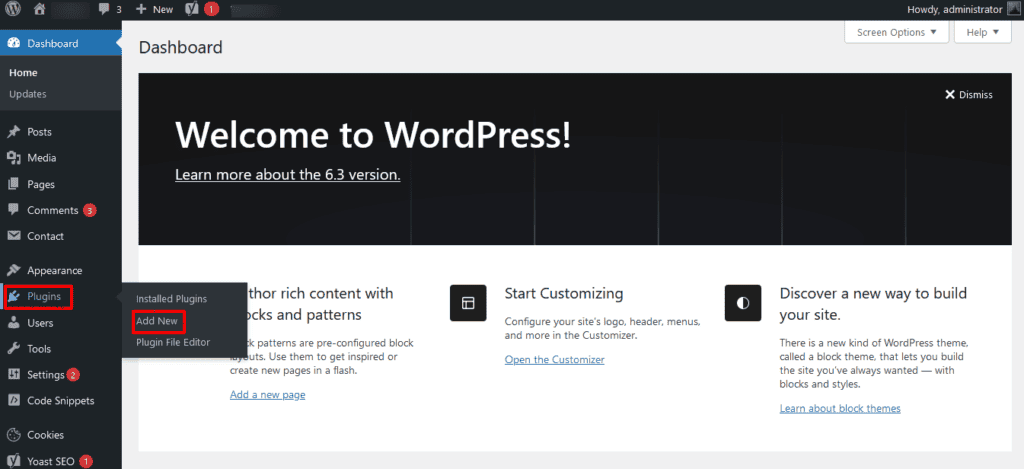
Paso 2: Acceder a la configuración CSS personalizada
Después de activar el plugin, normalmente encontrarás una nueva opción de menú en tu panel de control, a menudo etiquetada como "CSS personalizado" o similar. Haz clic en esta opción para acceder a la configuración CSS personalizada.
Paso 3: Introducir código CSS personalizado
Tendrás un área de texto para introducir tu código CSS personalizado en la configuración CSS personalizada. Escribe un código CSS que apunte al elemento del nombre del autor y lo oculte. El código exacto dependerá de la estructura HTML de tu tema.
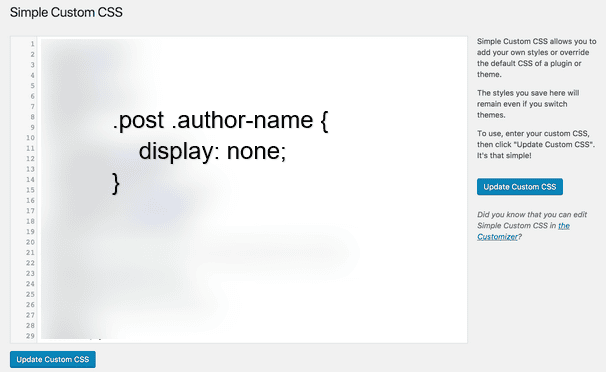
He aquí un ejemplo general:
.post .author-name {
display: none;
}
Sustituya .post .author-name por el selector CSS apropiado para su tema de WordPress. Puede que necesites inspeccionar el código HTML de tus entradas para identificar el selector correcto.
Paso 4: Guardar los cambios y comprobar la visualización de la entrada
Tras introducir el código CSS personalizado, guarda los cambios con los botones "Guardar" o "Actualizar". Vaya a una entrada del blog en la que desee ocultar el nombre del autor. Comprueba si el nombre del autor está oculto al visualizar la entrada.
Si es necesario, vuelve a la configuración CSS personalizada para ajustar el código. Además, previsualiza los cambios y asegúrate de que se aplican de forma coherente en todas tus publicaciones.
Nota: Los métodos avanzados como el uso de CSS personalizado requieren una comprensión básica de la codificación CSS y cómo afecta a la apariencia de su sitio web WordPress. Haga siempre una copia de seguridad de su sitio web y pruebe los cambios en un entorno seguro antes de aplicarlos a su sitio activo.
Leer: Cómo añadir CSS personalizado en Elementor
Añadir CSS personalizado para ocultar el nombre del autor en la entrada del blog
Personalizar la apariencia de su sitio web a través de CSS personalizado le da un control preciso sobre varios elementos de diseño, incluyendo ocultar el nombre del autor. Sigue estos pasos para eliminar manualmente un autor concreto de una entrada de WordPress:
Paso 1: Acceda a su panel de control de WordPress
Acceda a su panel de control de WordPress. Vaya a Apariencia > Personalizar. Se abrirá la herramienta de personalización de WordPress.
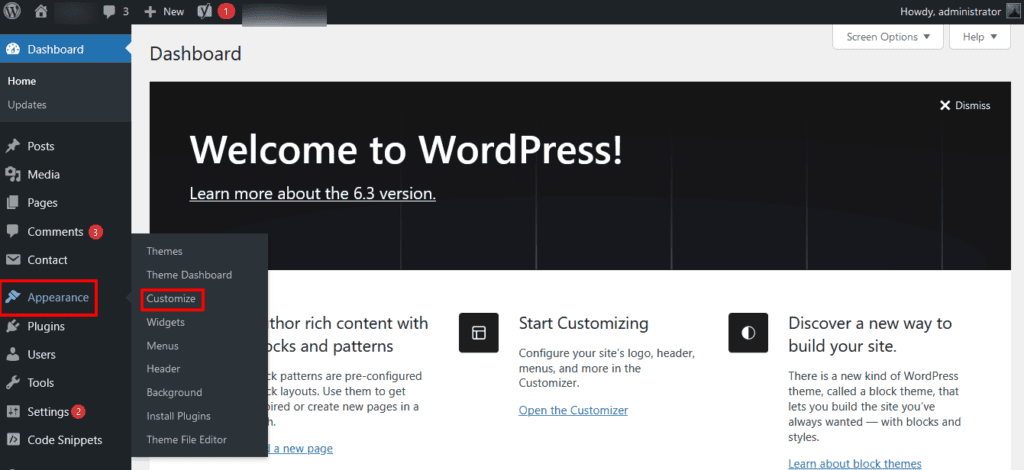
Paso 2: Abrir la sección CSS adicional
Dentro del Personalizador, busque la opción "CSS adicional". Aquí es donde puedes añadir tu código CSS personalizado. En la sección "CSS adicional", encontrarás un cuadro de texto para introducir tu código CSS personalizado. Escriba el código CSS que se dirige al elemento que contiene el nombre del autor.
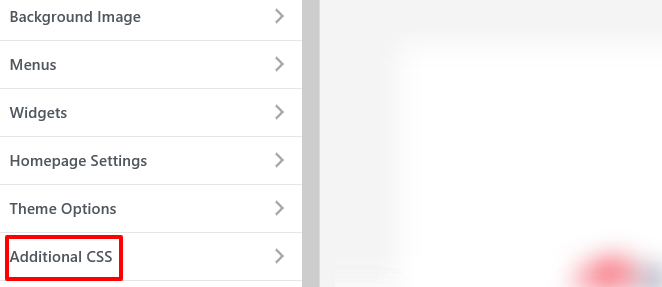
He aquí un ejemplo general:
.post .author-name {
display: none;
}
Sustituye .post .author-name por el selector CSS apropiado para tu tema. Puede que necesites inspeccionar la estructura HTML de tus entradas para identificar el selector correcto.
Paso 3: Vista previa y guardar cambios
Después de introducir el código CSS, haz clic en el botón "Vista previa" para ver cómo afecta a la apariencia de tu sitio web. Si estás satisfecho con la vista previa, haz clic en el botón "Guardar" para aplicar los cambios.
Vaya a una entrada de blog para ver si el nombre del autor está ahora oculto. El nombre del autor ya no debería ser visible si el código CSS es correcto.
Si es necesario, vuelve a la sección "CSS adicional" para realizar ajustes en el código. Puedes afinar el CSS para asegurar resultados consistentes en todas tus entradas. Ten en cuenta que los cambios de CSS personalizados podrían afectar a otros elementos de tu sitio. Comprueba regularmente el aspecto de tu sitio web para asegurarte de que los cambios deseados se aplican correctamente.
Leer: Cómo eliminar CSS no utilizados en WordPress
¿Cómo reemplazar el nombre del autor en todas las entradas de WordPress?
Es probable que tenga que utilizar una combinación de actualizaciones de base de datos y, potencialmente, una función personalizada para reemplazar el nombre del autor de las entradas de WordPress. Estos son los pasos para sustituir el nombre del autor por un nombre genérico.
Haz una copia de seguridad de tu sitio web
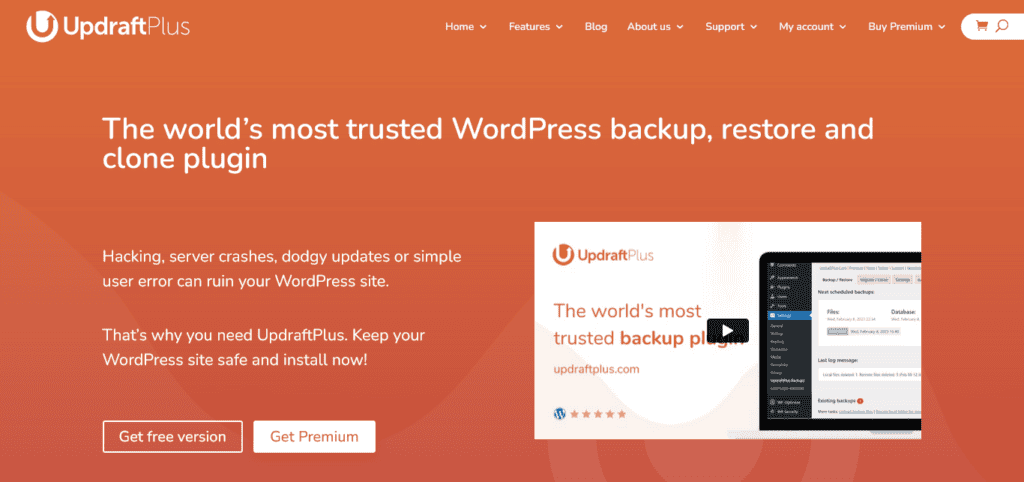
Antes de realizar cualquier cambio, cree una copia de seguridad completa del sitio web, incluida la base de datos. Así te asegurarás de poder restaurar tu sitio si algo va mal. Uno de los mejores plugins para hacer copias de seguridad de WordPress es UpdraftPlus.
Acceda a su base de datos
Utilice una herramienta como phpMyAdmin (normalmente accesible a través del panel de control de su alojamiento web) para acceder a la base de datos de WordPress. Identifique las tablas que contienen el nombre del autor. Es probable que la tabla principal se llame wp_posts.
Ejecutar consulta SQL
Ejecute una consulta SQL para actualizar el nombre del autor en todas las entradas del blog. La consulta exacta dependerá de la estructura de su base de datos y de los cambios deseados. Un ejemplo de consulta podría ser el siguiente:
UPDATE wp_posts
SET post_author = NEW_AUTHOR_ID
WHERE post_type = 'post';
Sustituya NEW_AUTHOR_ID por el ID de usuario del nuevo autor que desea asignar a todas las entradas.
Actualizar la información del autor
Si quieres cambiar el nombre del autor que aparece en las entradas del blog, es posible que tengas que utilizar funciones y ganchos personalizados para sustituir dinámicamente el nombre del autor. Esto implicaría modificar el archivo functions.php de tu tema.
He aquí un ejemplo simplificado para empezar:
function replace_author_name($display_name) {
return 'New Author Name'; // Replace with the new author's name
}
add_filter('the_author', 'replace_author_name');
Este fragmento de código cambia el nombre mostrado del autor en el contenido de la entrada. Puede modificarlo para adaptarlo a sus necesidades.
Pruebas exhaustivas
Después de hacer estos cambios, pruebe a fondo su sitio web para asegurarse de que todo funciona como se espera. Comprueba varias entradas y páginas para asegurarte de que la sustitución del nombre del autor es coherente.
Nota: Modificar la base de datos de WordPress directamente puede ser arriesgado y puede tener consecuencias no deseadas si no se hace correctamente. Se recomienda encarecidamente realizar una copia de seguridad del sitio antes de proceder y buscar la ayuda de un desarrollador de WordPress.
Conclusión
A la hora de crear contenidos, la elección de ocultar el nombre del autor en las entradas del blog de WordPress significa un compromiso con la exploración de nuevas vías sin comprometer la integridad personal. A medida que aumenta la preocupación por la privacidad, ocultar los nombres de los autores nos lleva a evaluar críticamente las compensaciones entre transparencia y anonimato. También refuerza la necesidad de encontrar formas innovadoras de atraer al público sin dejar de respetar las normas éticas.
Ya sea mediante plugins para ocultar autores, personalización de CSS o métodos alternativos de autoría, ocultar el nombre del autor en las entradas de WordPress pone de relieve que los paisajes digitales pueden adaptarse a objetivos únicos respetando los límites de la privacidad.
¿Necesita ayuda para ocultar el nombre del autor de las entradas del blog de WordPress? Nuestros expertos servicios de desarrollo de WordPress cubren todas sus necesidades relacionadas con WordPress. Permítanos ayudarle a implementar esta función sin problemas, garantizando que su contenido mantenga un aspecto profesional y pulido. Póngase en contacto con nosotros hoy mismo para saber cómo podemos mejorar la privacidad de su sitio web y la experiencia del usuario.